-
TOP
NARA PAMPLONA
-
-
Tutorial criado
para Semana Tira Teima do AP_Tutoriais
-
-
-
Clique na bandeira de seu pais, para a
tradução.
-
Dependendo de sua conexão a tradução pode
demorar um pouco
-
-
Materiais
-
2
ou 3 tubes
-
Decoração
-
Plugin
Grafic Plus
-
Plugin
Deformation
-
Plugin Nik
Softwear
-
Efeitos do PSP
-
-
Clique na
borboleta para seguir o tutorial

-
-
-
Vamos começar!!!
-
-
1.- Abrir transparência 900 x 600px
-
-
2.- Abra um tube e escolha duas cores para
foreground e
-
background
e reserve
3.- Faça
um
gradiente CatoCountry64 (anexo)
conforme printe
4.-
Preencha sua transparencia com seu
backgraund
5.-
Aplique a Mask Camerontags (anexa) e
Merge Group
6.- Layers
> New Raster Layer
7.- Layers
> Arrange > Send To Botton
-
- 8.- Preencha
com seu gradiente
-
- 9.- Effects >
Edge Effect > Enhance More
-
- 10.- Plugin
Grafic Plus > Vertical Mirror conforme
abre (128 - 0)
-
- 11.- Effects >
Image Effect > Seamless Tiling conforme
printe
-
- 12.- Effects >
Edge Effect > Enhance
-
- 13.- Ative a
Raster da Mask
-
- 14.- Com a
ferramenta de seleção = circle selecione
o oval
-
- 15.-
Selections > Modify > Select Selection
Border conforme printe
-
-
16.- Layers > New
Raster > Layer e preencha com a cor
branca
-
- 17.-
Retire a seleção e
Merge > Merge Down
-
- 18.-
Aplique drop shadow 0 - 0 - 80 - 40,00
-
- 15.- Ative
novamente a Raster 1
-
- 19.- Plugin
Deformation > Miroir 4 cadrans (hr)
conforme printe
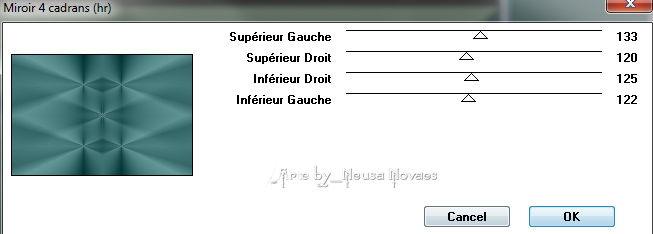
-
- 20.- Effects >
Image Effect > Seamless Tiling = Default
-
- 21.- Plugin
Nik Softwear > Color Efex 3.0 >
Bi-Color-Effect á gosto
-
- 22.-
Layers > New Raster Layer e preencher
com branco
-
- 23.-
Aplicar a
creation_tine_masque097 (anexa)
invert clicado
e Merge Group
-
- 24.- Opacity 50% - Effect > Edge Effect >
Enhance
-
- 25.- Ative a raster do topo e abra seus tubes
-
-
26.-
Edit > Copy
e posicione-os á gosto
-
(Observ. no tube
da paisagem dar Opacity 50%)
-
- 27.- Coloque
sombra leve á gosto
-
- 28.-
AS LAYERS DEVEM ESTAR ASSIM
- 29.-
Edit > Copy a Raster 1 e
Reserve
-
- 30.-
Imagem > Add borders > 1 pixel com a cor
branca
-
- 31.-
Imagem > Add borders > 1 pixel com a cor
escura
-
- 32.-
Selections > Select All - Edit > Copy
-
- 33.-
Imagem > Add borders > 40 pixel com a
cor neutra
-
- 34.-
Selections > Invert
-
- 35.- Edit > Paste Into Selections
36.-
Adjust > Blur > Radial Blur conforme
printe
37.-
Selections > Promote Selection to Layer
e duplique
38.- Image
> Mirror e logo a seguir Selections >
Invert
39.-
Aplique o mesmo drop shadow
40.-
Imagem > Add borders > 1 pixel com a cor
branca
41.-
Imagem > Rezige 950 pixels widht
42.- Coloque nossa marca d´agua e a sua e salve em jpge
-
-

-
-
OBSERVAÇÃO:- Não esqueça
de colocar os créditos a quem de direito
-
**
Tutorial criado por Neusa Novaes *
-
07 de setembro de 2015
-
-
Direitos autorais reservados
-
Proibido repasse total ou parcial, cópias,
alterações
-
publicação em sites ou blogs, sem autorização
da autora.
-
-
-
 Créditos
Créditos

-
-
Tubes:-
Azalee,
CibiBijoux, Grisi e
Athe
-
Tutorial
by_Neusa Novaes
-
-
Outra Versão
|
-
Neusa Novaes
|
-
Nara Pamplona
|
|
-
Kata
Kiss
|
-
Maria
José
|
|
-
Rejane
Lima
|
-
Gigi
Galvan
|
|
-
Mara
Lucia
|
-
Celia
|
|
-
Zenyra
|
-
Neusa
Novaes
|
|
-
Denise
Lara
|
|
|
|
|
|
|
|